CAD相关问题解决办法
25个常见CAD问题解决方案

25个常见CAD问题解决方案作为日常工作中使用频率最高的软件之一,CAD出现的下面这些问题你一定遇到过。
有了这篇,再也不用在网上到处求答案啦,25个CAD应用常见问题解决方案,还不赶紧学起来。
1、填充无效时之解决办法有的时候填充时会填充不出来除了系统变量需要考虑外,还需要去OP选项里检查一下。
OP----显示------应用实体填充。
2、CAD命令三键还原如果CAD里的系统变量被人无意更改或一些参数被人有意调整了怎么办,这时不需重装,也不需要一个一个的改,操作:OP选项-----配置-----重置即可恢复,但恢复后,有些选项还需要一些调整,例如十字光标的大小等。
3、图形窗口中显示滚动条也许有人还用无滚轮的鼠标,那么这时滚动条也许还有点作用(如果平移不太会用),op----显示----图形窗口中显示滚动条即可。
4、保存的格式OP----打开和保存----另存为2000格式,为什么要存2000格式呢?因为CAD版本只向下兼容;这样用2002 2004 2006 2007都可以打开了。
5、如果在标题栏显示路径不全怎么办?op选项----打开和保存-----在标题栏中显示完整路径(勾选)即可。
6、为什么绘制的剖面线或尺寸标注线不是连续线型?AutoCAD绘制的剖面线、尺寸标注都可以具有线型属性。
如果当前的线型不是连续线型,那么绘制的剖面线和尺寸标注就不会是连续线。
7、如何减少文件大小?在图形完稿后,执行清理(PURGE)命令,清理掉多余的数据,如无用的块、没有实体的图层,未用的线型、字体、尺寸样式等,可以有效减少文件大小。
一般彻底清理需要PURGE二到三次。
8、如何将自动保存的图形复原?AutoCAD将自动保存的图形存放到AUTO.SV$或AUTO?.SV$文件中,找到该文件将其改名为图形文件即可在AutoCAD中打开。
一般该文件存放在WINDOWS的临时目录,如C:\WINDOWS\TEMP。
9、为什么输入的文字高度无法改变?使用的字型的高度值不为0时,用DTEXT命令书写文本时都不提示输入高度,这样写出来的文本高度是不变的,包括使用该字型进行的尺寸标注。
CAD软件中的问题排查和故障处理知识点
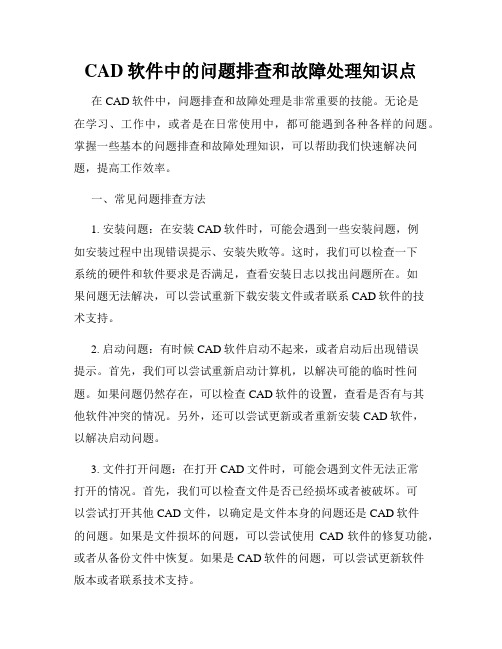
CAD软件中的问题排查和故障处理知识点在CAD软件中,问题排查和故障处理是非常重要的技能。
无论是在学习、工作中,或者是在日常使用中,都可能遇到各种各样的问题。
掌握一些基本的问题排查和故障处理知识,可以帮助我们快速解决问题,提高工作效率。
一、常见问题排查方法1. 安装问题:在安装CAD软件时,可能会遇到一些安装问题,例如安装过程中出现错误提示、安装失败等。
这时,我们可以检查一下系统的硬件和软件要求是否满足,查看安装日志以找出问题所在。
如果问题无法解决,可以尝试重新下载安装文件或者联系CAD软件的技术支持。
2. 启动问题:有时候CAD软件启动不起来,或者启动后出现错误提示。
首先,我们可以尝试重新启动计算机,以解决可能的临时性问题。
如果问题仍然存在,可以检查CAD软件的设置,查看是否有与其他软件冲突的情况。
另外,还可以尝试更新或者重新安装CAD软件,以解决启动问题。
3. 文件打开问题:在打开CAD文件时,可能会遇到文件无法正常打开的情况。
首先,我们可以检查文件是否已经损坏或者被破坏。
可以尝试打开其他CAD文件,以确定是文件本身的问题还是CAD软件的问题。
如果是文件损坏的问题,可以尝试使用CAD软件的修复功能,或者从备份文件中恢复。
如果是CAD软件的问题,可以尝试更新软件版本或者联系技术支持。
二、故障处理技巧1. 重启软件及计算机:重启软件和计算机可以解决很多临时性的故障。
有时候,CAD软件可能会出现一些未知的错误,导致无法进行正常操作。
这时,我们可以尝试关闭CAD软件,重新打开,并且重启计算机。
通过这样的操作,可以清除一些软件或系统中的缓存,解决一些临时性的故障。
2. 数据备份和恢复:在使用CAD软件时,数据的丢失是一种很常见的故障。
为了避免数据丢失带来的损失,我们应该定期进行数据备份。
同时,当数据丢失时,我们可以尝试使用CAD软件提供的数据恢复功能,或者从备份文件中恢复数据。
3. 更新软件版本:软件版本更新是解决故障的一种有效方法。
CAD设计中的常见问题及解决方法
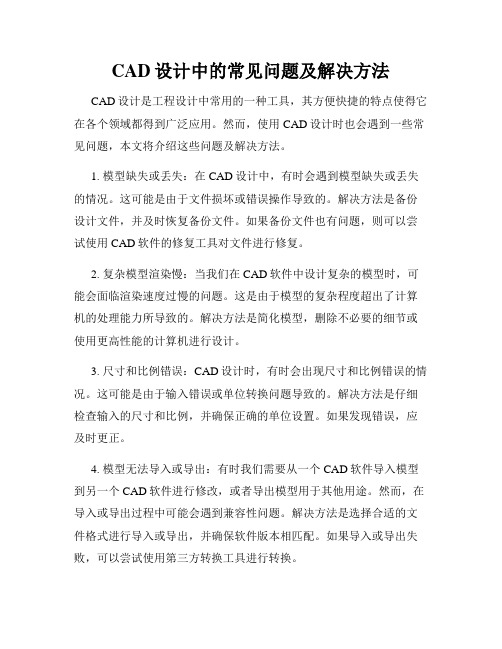
CAD设计中的常见问题及解决方法CAD设计是工程设计中常用的一种工具,其方便快捷的特点使得它在各个领域都得到广泛应用。
然而,使用CAD设计时也会遇到一些常见问题,本文将介绍这些问题及解决方法。
1. 模型缺失或丢失:在CAD设计中,有时会遇到模型缺失或丢失的情况。
这可能是由于文件损坏或错误操作导致的。
解决方法是备份设计文件,并及时恢复备份文件。
如果备份文件也有问题,则可以尝试使用CAD软件的修复工具对文件进行修复。
2. 复杂模型渲染慢:当我们在CAD软件中设计复杂的模型时,可能会面临渲染速度过慢的问题。
这是由于模型的复杂程度超出了计算机的处理能力所导致的。
解决方法是简化模型,删除不必要的细节或使用更高性能的计算机进行设计。
3. 尺寸和比例错误:CAD设计时,有时会出现尺寸和比例错误的情况。
这可能是由于输入错误或单位转换问题导致的。
解决方法是仔细检查输入的尺寸和比例,并确保正确的单位设置。
如果发现错误,应及时更正。
4. 模型无法导入或导出:有时我们需要从一个CAD软件导入模型到另一个CAD软件进行修改,或者导出模型用于其他用途。
然而,在导入或导出过程中可能会遇到兼容性问题。
解决方法是选择合适的文件格式进行导入或导出,并确保软件版本相匹配。
如果导入或导出失败,可以尝试使用第三方转换工具进行转换。
5. 错误的图层设置:在CAD设计中,图层设置是非常重要的,可以帮助我们组织和管理模型。
然而,有时会设置错误的图层或忘记切换图层,导致设计混乱。
解决方法是仔细规划和设置图层,并养成良好的切换和管理图层的习惯。
6. 错误的插件或扩展使用:CAD软件通常支持插件或扩展的使用,可以扩展其功能。
然而,有时会使用不兼容或错误的插件导致软件崩溃或功能无法正常使用。
解决方法是选择合适的插件,并确保插件与软件版本兼容。
如果发现插件使用有问题,应及时卸载或更新插件。
7. 误操作导致的损失:在CAD设计中,误操作可能会导致文件丢失或数据损坏。
CAD设计中的常见问题及解决方案

CAD设计中的常见问题及解决方案CAD(Computer-Aided Design,计算机辅助设计)是现代设计领域中不可或缺的工具。
然而,在使用CAD软件进行设计时,往往会遇到一些常见问题。
本文将介绍几个常见问题,并提供相应的解决方案,以帮助读者顺利解决困扰。
1. 问题:CAD软件反应缓慢解决方案:CAD软件反应缓慢可能是因为计算机性能不足导致的。
可以采取以下措施来提高性能:关闭其他不必要的程序以释放内存和计算资源,清理硬盘空间,同时也可以考虑升级计算机硬件。
2. 问题:CAD文件过大解决方案:CAD文件过大可能会导致性能下降和文件处理速度变慢。
可以尝试以下方法来减小文件大小:删除不必要的图层和图元,压缩图像或将其转换为更小的格式,合并重复的元素,减少视图的精细度。
3. 问题:CAD图形缺失或错位解决方案:图形缺失或错位可能是由于图层显示设置问题引起的。
首先,确保所需图层已在显示范围内启用。
其次,检查是否有覆盖或重叠的图层,可能需要调整图层顺序或使用剖面视图来解决。
4. 问题:CAD图形细节丢失解决方案:CAD图形细节丢失可能是由于显示设置或视图设置问题引起的。
可以尝试以下方法来解决:调整线型、线宽和颜色设置,增加图形的细节级别,使用放大镜工具来查看细节。
5. 问题:CAD文件无法打开或损坏解决方案:当CAD文件无法打开或损坏时,可以尝试以下方法进行修复:使用软件自带的文件修复工具,尝试使用备份文件替换损坏的文件,或者使用第三方CAD文件恢复软件进行修复。
6. 问题:CAD文件版本不兼容解决方案:当CAD文件的版本不兼容时,可以尝试以下方法来解决:将文件另存为较低版本的CAD格式,或者使用文件转换工具将文件转换为兼容版本的格式。
7. 问题:CAD绘图错误解决方案:CAD绘图错误可能是由于操作失误或设置错误引起的。
在绘图过程中应遵循准确的测量和绘图原则,并仔细检查图形的各项参数和设置,确保符合设计要求。
CAD中常见错误及解决方法
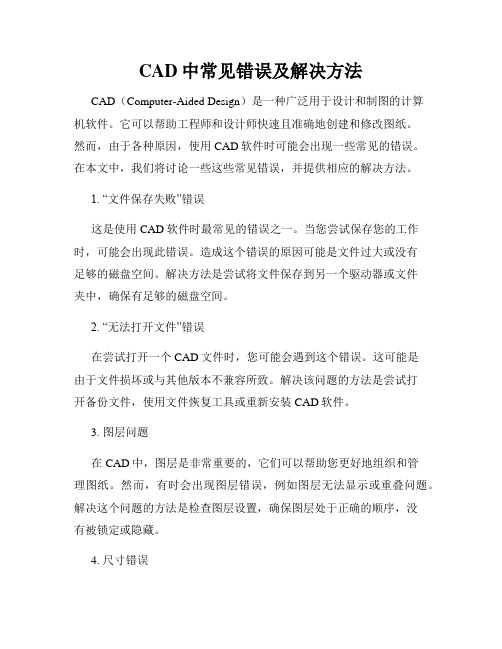
CAD中常见错误及解决方法CAD(Computer-Aided Design)是一种广泛用于设计和制图的计算机软件。
它可以帮助工程师和设计师快速且准确地创建和修改图纸。
然而,由于各种原因,使用CAD软件时可能会出现一些常见的错误。
在本文中,我们将讨论一些这些常见错误,并提供相应的解决方法。
1. “文件保存失败”错误这是使用CAD软件时最常见的错误之一。
当您尝试保存您的工作时,可能会出现此错误。
造成这个错误的原因可能是文件过大或没有足够的磁盘空间。
解决方法是尝试将文件保存到另一个驱动器或文件夹中,确保有足够的磁盘空间。
2. “无法打开文件”错误在尝试打开一个CAD文件时,您可能会遇到这个错误。
这可能是由于文件损坏或与其他版本不兼容所致。
解决该问题的方法是尝试打开备份文件,使用文件恢复工具或重新安装CAD软件。
3. 图层问题在CAD中,图层是非常重要的,它们可以帮助您更好地组织和管理图纸。
然而,有时会出现图层错误,例如图层无法显示或重叠问题。
解决这个问题的方法是检查图层设置,确保图层处于正确的顺序,没有被锁定或隐藏。
4. 尺寸错误在CAD中进行设计时,正确的尺寸是至关重要的。
如果在绘图过程中出现尺寸错误,可能会导致制造和装配问题。
解决这个问题的方法是仔细检查尺寸设置,确保尺寸正确并与设计规范一致。
5. 缺少字体错误当您共享CAD文件时,接收方可能会遇到缺少字体的问题,导致文本无法正确显示。
解决方法是将字体嵌入到CAD文件中,或者在共享文件之前与接收方共享字体文件。
6. 绘图跑偏绘图跑偏是指绘制的线条或图形不按预期位置出现的问题。
这通常是由于缩放、旋转或移动视图时发生的。
解决该问题的方法是使用CAD软件提供的对齐和调整功能来重新定位图形。
7. 渲染错误CAD软件通常提供渲染功能,以展示设计效果。
然而,有时会发生渲染错误,例如渲染显示不正确或渲染超时。
解决此问题的方法是调整渲染设置,或在进行渲染之前提高计算机性能。
使用CAD技术的常见问题及解决方案

使用CAD技术的常见问题及解决方案随着科技的不断发展,CAD技术在各个领域得到了广泛应用。
CAD技术不仅可以提高工作效率,还可以减少错误和成本。
然而,在使用CAD技术的过程中,我们也会面临一些常见问题。
本文将探讨这些问题,并提供相应的解决方案。
一、软件兼容性问题在使用CAD软件时,我们经常会遇到软件兼容性问题。
例如,我们可能需要将一个CAD文件从一个软件平台转移到另一个软件平台,但是不同软件之间的文件格式可能不兼容。
这给我们的工作带来了很大的困扰。
解决方案:为了解决软件兼容性问题,我们可以使用CAD中常见的文件格式,如DWG或DXF。
这些文件格式在不同的CAD软件之间通用,可以方便地进行文件转换。
此外,还可以使用第三方软件或在线转换工具来实现文件的转换。
二、模型精度问题在CAD设计中,模型的精度对于最终的设计结果至关重要。
然而,由于各种因素的影响,我们在设计过程中可能会遇到模型精度不够的问题。
例如,当我们在设计复杂的曲线或曲面时,模型可能会出现断裂或失真的情况。
解决方案:为了解决模型精度问题,我们可以采取以下措施。
首先,我们可以使用更高精度的CAD软件或插件来进行设计。
其次,我们可以使用更小的单位和更高的分辨率来绘制模型。
此外,还可以使用CAD软件提供的修复工具来修复断裂或失真的模型。
三、计算资源不足问题在进行复杂的CAD设计时,我们经常会遇到计算资源不足的问题。
由于CAD软件需要大量的计算资源来处理复杂的几何运算和渲染,因此在计算资源不足的情况下,我们的设计过程可能会变得缓慢或不稳定。
解决方案:为了解决计算资源不足的问题,我们可以采取以下几种方法。
首先,我们可以升级计算机的硬件配置,如增加内存、更换更快的处理器等。
其次,我们可以优化CAD软件的设置,如减少图形显示的复杂度、关闭不必要的功能等。
此外,还可以使用云计算等技术来扩展计算资源。
四、模型管理问题在进行大型项目的CAD设计时,模型管理是一个非常重要的问题。
CAD中常见错误及解决办法

CAD中常见错误及解决办法CAD(计算机辅助设计)是现代设计领域中广泛使用的一种软件工具,它提供了丰富的设计功能和便捷的操作界面。
然而,在使用CAD软件过程中,我们也会遇到一些常见的错误和问题。
本文将介绍几种常见的CAD错误,并提供相应的解决办法。
1. 无法打开CAD文件有时候,我们打开CAD软件时,可能会遇到无法打开文件的情况。
这可能是由于文件损坏或软件版本不兼容所致。
解决办法是尝试使用其他版本的CAD软件打开文件,或者使用CAD软件自带的文件修复工具尝试修复文件。
2. CAD绘图不准确在使用CAD进行绘图时,可能会出现绘图不准确的问题,例如线条不平滑、曲线不流畅等。
这可能是由于CAD软件设置问题或计算机性能不足所致。
可以尝试调整CAD软件的绘图设置,提高绘图精度和平滑度。
同时,确保计算机运行良好,如果计算机性能不足,可以升级硬件或优化软件。
3. 图层设置错误在CAD设计中,图层是非常重要的组成部分,可以按照图纸的不同部分进行分类和管理。
然而,有时候我们可能会设置错误的图层导致图纸混乱或无法显示。
解决办法是仔细检查和调整图层设置,确保每个图层正确设置,并按照需要进行显示或隐藏。
4. CAD软件崩溃或卡顿在使用CAD软件时,有时候可能会遇到软件崩溃或卡顿的情况。
这可能是由于计算机性能不足或软件版本过旧所致。
解决办法是优化计算机性能,关闭其他占用系统资源的程序,更新CAD软件到最新版本。
5. 轮廓绘制错误在CAD软件中,轮廓绘制是非常常见的操作,用于绘制建筑物或机械零件的外形。
然而,有时候我们可能会遇到轮廓绘制错误的情况,例如线条连接不上、曲线断裂等。
解决办法是仔细检查绘图过程中的参数设置,确保绘制正确的轮廓,并使用CAD软件提供的编辑工具进行修复。
总结:CAD软件在现代设计领域中发挥着重要的作用,但在使用过程中可能会出现一些常见的错误和问题。
本文介绍了几种常见的CAD错误,并提供了相应的解决办法。
CAD中常见问题解答和错误处理的技巧

CAD中常见问题解答和错误处理的技巧CAD(Computer-Aided Design,计算机辅助设计)软件是工程领域常用的一种设计工具,在设计过程中可能会遇到各种问题和错误。
本文将针对一些常见的问题和错误进行解答和处理技巧的介绍,帮助读者更好地应对CAD设计中的挑战。
1. 图形显示问题:问题描述:在CAD软件中,绘制的图形无法显示或显示异常。
解决方法:首先,检查绘图区域的视图设置是否正确,包括缩放比例、视图范围等。
其次,检查计算机的显卡驱动程序是否最新,如果不是,及时更新。
最后,如果以上操作仍未解决问题,可以尝试将图形导出为其他格式,比如DXF,再重新导入到CAD软件中。
2. 遇到图形丢失问题:问题描述:在CAD软件中绘制的图形突然消失或丢失。
解决方法:首先,检查图层设置是否正确,确保所绘制的图形位于当前图层。
其次,尝试使用恢复功能(RECOVER),进行图形文件的修复。
如果依然无法解决问题,可以尝试复制图形到一个新的CAD文件中。
此外,定期保存文件并创建备份是预防图形丢失问题的常用方法。
3. 绘图尺寸错误:问题描述:在CAD绘图时,尺寸显示不准确或不符合要求。
解决方法:首先,检查绘图单位设置是否正确。
不同的项目可能需要使用不同的单位,比如英寸、毫米等。
其次,检查绘图的比例尺设定是否正确,确保绘制的图形符合实际尺寸要求。
此外,使用CAD软件提供的测量工具可以帮助准确测量图形的尺寸。
4. CAD文件无法打开:问题描述:在打开CAD文件时,出现错误提示或文件无法正常打开。
解决方法:首先,检查文件路径是否正确,确保文件位置与CAD软件的工作路径相符。
其次,检查文件是否被其他程序占用,如文件锁定。
尝试重新启动计算机,并打开CAD软件再次尝试打开文件。
如果依然无法解决问题,可以尝试使用另一个CAD软件版本打开该文件,或者尝试将文件导入到新建的CAD文件中。
5. 存储和共享问题:问题描述:CAD文件无法正确保存或共享给他人。
CAD绘图中的十大常见错误及解决方法

CAD绘图中的十大常见错误及解决方法CAD是计算机辅助设计的缩写,是一种广泛应用于工程设计、建筑设计以及制造等领域的重要工具。
然而,在使用CAD软件进行图纸绘制的过程中,常常会遇到一些常见错误。
本文将介绍CAD绘图中的十大常见错误及相应的解决方法,帮助读者提高绘图质量和效率。
错误一:无法正确绘制尺寸解决方法:尺寸绘制是CAD绘图的重要部分,应该格外注意。
首先,确保选择正确的尺寸标准,例如英制或公制。
其次,检查绘图模板是否正确设置了尺寸比例。
最后,如果遇到尺寸绘制错误,可以尝试使用CAD软件提供的“修复尺寸”工具来解决。
错误二:图层使用错误解决方法:正确使用图层是CAD绘图的关键。
首先,遵循图层命名规范,以便清晰地区分各个图层。
其次,检查图层的可见性和锁定状态,确保正确的图层可见并且不被锁定。
最后,当需要在不同图层之间切换时,使用CAD软件提供的“图层管理器”工具,而不是手动进行切换。
错误三:图形未对齐或不对称解决方法:绘图的准确性和对称性对于CAD绘图至关重要。
可以使用CAD软件提供的对齐工具,比如“对象对齐”功能,帮助将图形对齐到正确的位置。
此外,使用CAD软件的“镜像”或“复制”功能来保证图形的对称性。
错误四:图形重叠或重复解决方法:当图形发生重叠或重复时,可能会导致绘图结果错误。
可以使用CAD软件提供的“合并”或“修剪”功能,将重叠的图形合并在一起或去除重复的部分。
此外,注意在绘图过程中避免不必要的重复绘制。
错误五:绘图比例不正确解决方法:绘图比例是CAD绘图的基础,必须正确设置。
要确保按照实际需求选择合适的比例,例如1:1或1:50。
如果遇到比例不正确的情况,可以使用CAD软件提供的比例调整工具进行修正。
错误六:缺乏图形标注解决方法:图形标注是CAD绘图的重要部分,可以提供更多的绘图信息。
要注意在绘图过程中添加适当的标注,例如尺寸标注、注释等。
CAD软件通常提供多种标注工具,可以根据需要选择合适的工具进行标注。
CAD软件常见问题解决

CAD软件常见问题解决CAD软件是一种广泛应用于工程设计、建筑设计和制图等领域的设计软件。
然而,由于软件本身的复杂性和使用者技能的不同,常常会遇到一些问题。
在本文中,我们将讨论一些常见的CAD软件问题,并提供解决方案。
1. CAD软件的安装问题在安装CAD软件时,有时会遇到各种问题。
例如,安装程序无法启动、无法找到安装文件等。
解决这些问题的方法是首先确认系统是否满足软件的最低要求。
如果满足要求,可以尝试重新下载软件并运行安装程序。
如果问题仍然存在,可以尝试联系软件供应商获取支持。
2. CAD软件的崩溃或卡顿问题CAD软件经常因为复杂的模型和大量的图形数据而导致崩溃或卡顿。
为了解决这个问题,可以尝试以下方法:a. 确保计算机的硬件符合CAD软件的要求,例如,内存和图形卡等。
b. 尽量减少同时打开的模型数量,或者将模型拆分成较小的部分进行处理。
c. 关闭不必要的其他程序和窗口,以释放系统资源。
d. 定期清理计算机的缓存和临时文件。
3. CAD软件的绘图问题有时CAD软件在绘图时可能会出现一些问题,比如线条不连续、图形变形等。
这可能是因为CAD软件的默认设置不合适或者操作不正确。
解决这个问题的方法包括:a. 检查CAD软件的设置,确保绘图的精度和单位设置正确。
b. 确保绘图时使用的图层和线型等属性满足要求。
c. 使用CAD软件提供的绘图命令和工具进行操作,避免直接修改图形属性。
4. CAD软件的文件兼容性问题CAD软件之间的文件兼容性是很多用户关心的问题。
在CAD软件之间共享文件时,可能会出现格式不兼容或者丢失一些图形元素的问题。
为了解决这个问题,可以尝试以下方法:a. 使用常见的文件格式(如DWG、DXF等)进行文件共享。
b. 在CAD软件中导出或保存文件时,选择较低版本的文件格式,以增加兼容性。
c. 确保CAD软件已经更新到最新版本,以获得最好的文件兼容性。
以上是CAD软件常见问题的一些解决方法。
CAD绘图的常见问题与解决方法
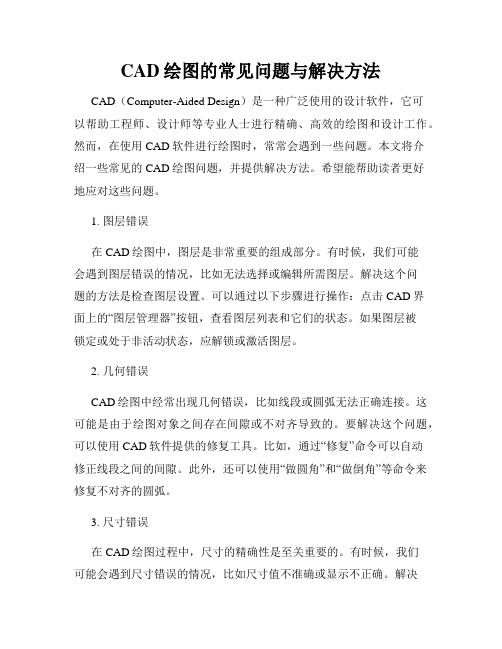
CAD绘图的常见问题与解决方法CAD(Computer-Aided Design)是一种广泛使用的设计软件,它可以帮助工程师、设计师等专业人士进行精确、高效的绘图和设计工作。
然而,在使用CAD软件进行绘图时,常常会遇到一些问题。
本文将介绍一些常见的CAD绘图问题,并提供解决方法。
希望能帮助读者更好地应对这些问题。
1. 图层错误在CAD绘图中,图层是非常重要的组成部分。
有时候,我们可能会遇到图层错误的情况,比如无法选择或编辑所需图层。
解决这个问题的方法是检查图层设置。
可以通过以下步骤进行操作:点击CAD界面上的“图层管理器”按钮,查看图层列表和它们的状态。
如果图层被锁定或处于非活动状态,应解锁或激活图层。
2. 几何错误CAD绘图中经常出现几何错误,比如线段或圆弧无法正确连接。
这可能是由于绘图对象之间存在间隙或不对齐导致的。
要解决这个问题,可以使用CAD软件提供的修复工具。
比如,通过“修复”命令可以自动修正线段之间的间隙。
此外,还可以使用“做圆角”和“做倒角”等命令来修复不对齐的圆弧。
3. 尺寸错误在CAD绘图过程中,尺寸的精确性是至关重要的。
有时候,我们可能会遇到尺寸错误的情况,比如尺寸值不准确或显示不正确。
解决这个问题的方法是检查尺寸设置。
在CAD软件中,可以通过“属性编辑器”来检查和修改对象的尺寸属性。
此外,还可以使用“尺寸样式管理器”来调整尺寸的显示方式和单位。
4. 系统崩溃CAD软件可能在操作过程中突然崩溃或无响应,导致绘图数据丢失。
为了减少系统崩溃的风险,应定期进行软件更新,并确保计算机硬件符合CAD软件的最低要求。
此外,还可以尝试减少同一时间打开的绘图文件数量和操作的复杂度,以减少系统负荷。
5. 文件兼容性问题CAD绘图文件通常需要在不同的软件版本或平台上进行共享和交流。
然而,由于软件版本不兼容或文件格式错误,可能会导致文件打开失败或数据丢失。
为了解决文件兼容性问题,应在保存或导出绘图文件时选择广泛支持的文件格式,比如DWG和DXF。
CAD常见问题及对策
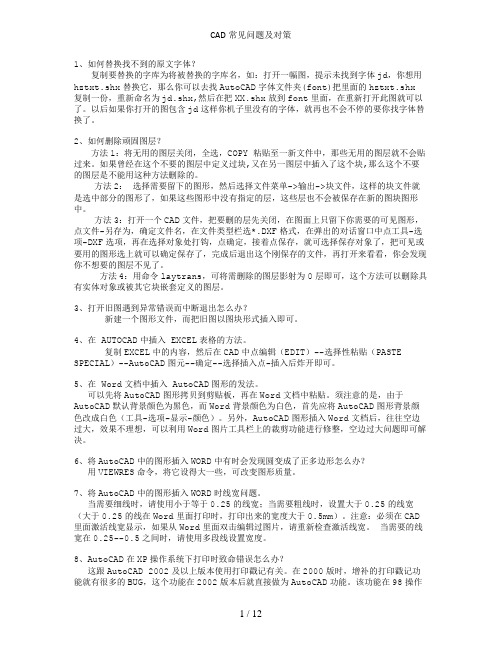
1、如何替换找不到的原文字体?复制要替换的字库为将被替换的字库名,如:打开一幅图,提示未找到字体jd,你想用hztxt.shx替换它,那么你可以去找AutoCAD字体文件夹(font)把里面的hztxt.shx 复制一份,重新命名为jd.shx,然后在把XX.shx放到font里面,在重新打开此图就可以了。
以后如果你打开的图包含jd这样你机子里没有的字体,就再也不会不停的要你找字体替换了。
2、如何删除顽固图层?方法1:将无用的图层关闭,全选,COPY 粘贴至一新文件中,那些无用的图层就不会贴过来。
如果曾经在这个不要的图层中定义过块,又在另一图层中插入了这个块,那么这个不要的图层是不能用这种方法删除的。
方法2:选择需要留下的图形,然后选择文件菜单->输出->块文件,这样的块文件就是选中部分的图形了,如果这些图形中没有指定的层,这些层也不会被保存在新的图块图形中。
方法3:打开一个CAD文件,把要删的层先关闭,在图面上只留下你需要的可见图形,点文件-另存为,确定文件名,在文件类型栏选*.DXF格式,在弹出的对话窗口中点工具-选项-DXF选项,再在选择对象处打钩,点确定,接着点保存,就可选择保存对象了,把可见或要用的图形选上就可以确定保存了,完成后退出这个刚保存的文件,再打开来看看,你会发现你不想要的图层不见了。
方法4:用命令laytrans,可将需删除的图层影射为0层即可,这个方法可以删除具有实体对象或被其它块嵌套定义的图层。
3、打开旧图遇到异常错误而中断退出怎么办?新建一个图形文件,而把旧图以图块形式插入即可。
4、在 AUTOCAD中插入 EXCEL表格的方法。
复制EXCEL中的内容,然后在CAD中点编辑(EDIT)--选择性粘贴(PASTE SPECIAL)--AutoCAD图元--确定--选择插入点-插入后炸开即可。
5、在 Word文档中插入 AutoCAD图形的发法。
可以先将AutoCAD图形拷贝到剪贴板,再在Word文档中粘贴。
CAD常见问题及解决方法
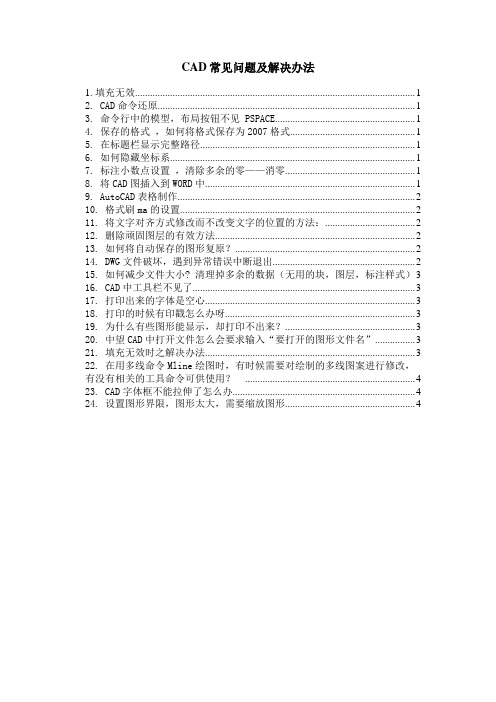
CAD常见问题及解决办法1. 填充无效 (1)2. CAD命令还原 (1)3. 命令行中的模型,布局按钮不见 PSPACE (1)4. 保存的格式,如何将格式保存为2007格式 (1)5. 在标题栏显示完整路径 (1)6. 如何隐藏坐标系 (1)7. 标注小数点设置,清除多余的零——消零 (1)8. 将CAD图插入到WORD中 (1)9. AutoCAD表格制作 (2)10. 格式刷ma的设置 (2)11. 将文字对齐方式修改而不改变文字的位置的方法: (2)12. 删除顽固图层的有效方法 (2)13. 如何将自动保存的图形复原? (2)14. DWG文件破坏,遇到异常错误中断退出 (2)15. 如何减少文件大小? 清理掉多余的数据(无用的块,图层,标注样式)316. CAD中工具栏不见了 (3)17. 打印出来的字体是空心 (3)18. 打印的时候有印戳怎么办呀 (3)19. 为什么有些图形能显示,却打印不出来? (3)20. 中望CAD中打开文件怎么会要求输入“要打开的图形文件名” (3)21. 填充无效时之解决办法 (3)22. 在用多线命令Mline绘图时,有时候需要对绘制的多线图案进行修改,有没有相关的工具命令可供使用? (4)23. CAD字体框不能拉伸了怎么办 (4)24. 设置图形界限,图形太大,需要缩放图形 (4)CAD常见问题及解决办法1. 填充无效填充时会填充不出来。
操作:OP--显示--应用实体填充(打上勾)。
2. CAD命令还原如果CAD里的系统变量被人无意更改 ,或一些参数被人有意调整了怎么办操作: OP选项-----配置-----重置3.命令行中的模型,布局按钮不见 PSPACE操作:OP----选项------显示-----显示布局和模型选项卡(打上勾即可)中望CAD布局和模型切换:解决方法就是打开CAD的命令行,输入命令PSPACE,然后按一下enter键确认执行命令,系统就会切换到图纸空间了。
CAD软件的常见错误和故障排除

CAD软件的常见错误和故障排除CAD软件是设计师们经常使用的工具,但在使用过程中,常常会遇到各种错误和故障。
本文将列举一些常见问题,并提供相应的排除方法,希望对大家有所帮助。
1. 软件闪退或运行缓慢这是许多CAD用户经常碰到的问题。
软件闪退可能是由于计算机的性能不足或软件版本过旧导致的。
首先,要确保计算机的硬件配置能够满足CAD软件的要求。
其次,建议及时升级软件版本,以确保软件的稳定性和兼容性。
此外,关闭其他不必要的程序和应用程序,可以提高CAD软件的运行速度。
2. 文件无法打开或损坏有时候,我们可能会遇到CAD文件无法正常打开的情况,或者文件损坏导致无法编辑。
这可能是因为文件被意外删除、存储设备出现错误或文件格式不兼容等原因。
解决这个问题的方法有多种。
首先,尝试使用CAD软件的“修复”功能,如果软件提供了此选项。
其次,如果你有备份文件,可以尝试从备份中恢复该文件。
另外,可以尝试使用其他CAD软件打开该文件,或者将文件导入到新建的项目中保存。
3. 图形显示异常或图层错误当我们在CAD软件中绘制图形时,有时会出现图形显示异常或图层错误的情况。
这可能是由于图形设置问题或图层设置错误导致的。
解决这个问题的方法是检查图形设置选项和图层管理器。
确保图形设置选项中的显示模式正确选择,并且图层管理器中的图层设置正确。
此外,如果使用了外部参考文件,也需要检查其图层设置是否正确。
4. 命令无法正常执行有时候,我们可能会遇到CAD命令无法正常执行的情况,可能是因为命令输入错误、键盘快捷键冲突或软件设置问题导致的。
解决这个问题的方法是逐一检查命令输入是否正确,或者尝试使用鼠标操作来执行该命令。
另外,可以尝试重新设置软件的键盘快捷键,或者重置软件的默认设置,以恢复命令的正常执行。
5. 打印或导出问题当我们需要将CAD图纸打印或导出为其他格式时,有时会遇到无法打印或导出的问题。
这可能是由于打印机设置或导出选项设置错误导致的。
CAD绘图中的常见问题与解决方案

CAD绘图中的常见问题与解决方案CAD(计算机辅助设计)是一种广泛应用于绘图和设计领域的软件。
无论是建筑、机械、电子还是其他领域的设计师,都逃不过使用CAD软件进行绘图的过程。
然而,在使用CAD软件时,可能会遇到一些常见问题,这些问题可能会影响绘图的质量和效率。
这篇文章将介绍几个常见的CAD绘图问题,并提供解决方案。
1. 目标对象不存在或无法选择在CAD绘图过程中,有时候会遇到目标对象无法选择或不存在的情况。
这可能是由于图层设置不正确或目标对象被隐藏所导致的。
解决这个问题的方法是检查图层设置是否正确,并确保目标对象没有被隐藏。
可以通过切换图层、使用命令查找或调整图层属性来解决这个问题。
2. 绘图速度缓慢当CAD绘图速度变慢时,可能会影响工作效率。
这个问题通常是由于文件中包含大量复杂的图形元素或过度负载的软件引起的。
为了解决这个问题,可以尝试以下几种方法:- 简化图形:删除不必要的细节和重叠的图形元素,以减少文件大小和复杂性。
- 增加计算机性能:升级计算机硬件,如处理器、内存等,以提高CAD软件的运行速度。
- 减少图层显示:暂时关闭一些不需要显示的图层,以减少图形负载。
3. 绘图精度问题在CAD绘图中,精度是非常重要的。
有时候会遇到绘制的线条或对象位置不准确的情况。
这可能是由于设置错误的绘图单位、绘图比例或基点位置所导致的。
解决这个问题的方法是确保正确设置绘图单位和比例,并检查基点位置是否正确。
如果需要更高的精度,可以将绘图单位和比例设置为更小的值。
4. 图形缺失或出现奇怪的图案有时候CAD绘图中会出现图形缺失或出现奇怪的图案。
这可能是由于显示问题或图形文件损坏导致的。
解决这个问题的方法是:- 更新或更改显示驱动程序:使用正确的显示驱动程序,并确保驱动程序为最新版本。
- 重新加载图形文件:如果图形文件损坏,尝试重新加载文件,或者使用备份文件。
5. 文件大小过大CAD绘图文件的大小可能会很大,这会导致文件传输和存储的问题。
CAD绘图常见问题及解决方法

CAD绘图常见问题及解决方法CAD绘图常见问题及解决方法随着科学技术的不断发展,计算机辅助设计(CAD)已经成为了现代工程设计中不可或缺的工具。
然而在操作 CAD 绘图时,总会出现一些小问题,有时甚至会极大地妨碍我们的工作效率。
本文将会总结一些 CAD 绘图常见问题及解决方法,希望能为使用 CAD 绘图的工程师们提供一些帮助。
1. 图形出现锯齿现象有些用户在使用 CAD 绘图时,会发现图形边缘出现了明显的锯齿状,这不仅会影响图形的美观性,还会降低图形的质量。
出现这种情况,主要是由于计算机的硬件及对图形渲染的软件处理能力不足导致的。
解决这个问题的方法是升级计算机硬件、优化图形渲染软件或缩小图形的放大比例。
2. 长时间操作导致 CAD 卡顿在长时间的 CAD 操作过程中,有时会出现卡顿现象,一旦这种情况发生,就会对我们的工作造成很大的影响。
通常这是由于 CAD 所使用的计算机配置较低,或者所处理的图形复杂度较高引起的。
解决这个问题的方法是升级计算机的硬件,优化 CAD 的软件设置,或者减小操作图形的复杂度。
3. CAD 文件无法打开在使用 CAD 时,我们有时会发现已保存的文件无法打开,这同时也会让我们陷入极大的困扰。
这种情况可能是由于计算机系统崩溃、软件版本问题或文件损坏引起的。
解决这个问题的方法是备份 CAD 文件,安装最新版本的 CAD 软件,或使用 CAD 文件修复工具。
4. 绘制图形尺寸偏差在绘制 CAD 图形时,有时候会发现图形的尺寸与实际尺寸存在一定的偏差,这种情况会给工程师们的实际工作带来不小的问题。
这种情况的出现主要是由于所绘制的图形没有按照精度设置正确配置所引起的。
解决这个问题的方法是修改工程图纸中的精度值或使用 CAD 精度自动调整工具。
5. CAD 绘图太慢在使用 CAD 时,如果绘图速度过慢,会极大地耗费我们的工作时间,导致对实际工作无法进行安排。
这是由于计算机功率和软件加载速度都没有达到要求,导致 CAD 绘图过程缓慢所引起的。
CAD制图中常见的问题及解决方案
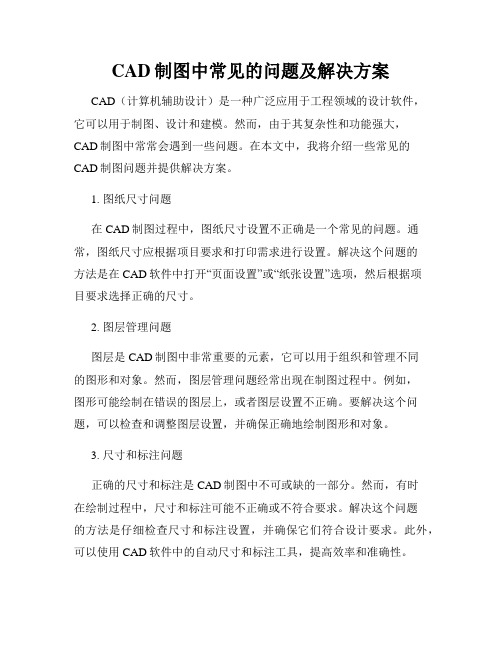
CAD制图中常见的问题及解决方案CAD(计算机辅助设计)是一种广泛应用于工程领域的设计软件,它可以用于制图、设计和建模。
然而,由于其复杂性和功能强大,CAD制图中常常会遇到一些问题。
在本文中,我将介绍一些常见的CAD制图问题并提供解决方案。
1. 图纸尺寸问题在CAD制图过程中,图纸尺寸设置不正确是一个常见的问题。
通常,图纸尺寸应根据项目要求和打印需求进行设置。
解决这个问题的方法是在CAD软件中打开“页面设置”或“纸张设置”选项,然后根据项目要求选择正确的尺寸。
2. 图层管理问题图层是CAD制图中非常重要的元素,它可以用于组织和管理不同的图形和对象。
然而,图层管理问题经常出现在制图过程中。
例如,图形可能绘制在错误的图层上,或者图层设置不正确。
要解决这个问题,可以检查和调整图层设置,并确保正确地绘制图形和对象。
3. 尺寸和标注问题正确的尺寸和标注是CAD制图中不可或缺的一部分。
然而,有时在绘制过程中,尺寸和标注可能不正确或不符合要求。
解决这个问题的方法是仔细检查尺寸和标注设置,并确保它们符合设计要求。
此外,可以使用CAD软件中的自动尺寸和标注工具,提高效率和准确性。
4. CAD文件崩溃和损坏有时,在CAD制图过程中,文件可能意外崩溃或损坏,导致数据丢失和制图中断。
为了避免这个问题,应定期备份CAD文件,并使用稳定的CAD软件版本。
如果文件损坏,还可以尝试使用CAD软件的修复工具来恢复数据。
5. CAD软件性能问题在处理复杂的CAD图形和模型时,CAD软件的性能可能受到影响,导致卡顿和响应延迟。
为了解决这个问题,可以尝试关闭其他不必要的程序和窗口,以释放计算机的资源。
此外,还可以优化CAD软件的设置和调整图形显示选项,以提高性能。
6. CAD制图错误在CAD制图中,错误可能会发生,例如绘制误差、位置偏移等。
为了解决这个问题,可以使用CAD软件中的编辑工具和功能来修改和修复错误。
此外,还应进行仔细的审查和检查,确保绘制的图形和对象正确无误。
CAD绘图中常见的错误及解决方法

CAD绘图中常见的错误及解决方法在CAD绘图中,常常会遇到一些错误,这些错误可能会导致绘图结果不准确或者无法达到预期效果。
本文将介绍一些常见的CAD绘图错误,并提供解决方法,帮助读者更好地应对这些问题。
一、尺寸错误在CAD绘图中,尺寸错误是最常见的问题之一。
尺寸错误可能包括线段长度不准确、图形比例失调等。
解决这些问题的方法是使用CAD软件中的测量工具,确保线段的长度和图形的比例符合要求。
另外,绘图时应该注意使用正确的单位,例如毫米、厘米或者英尺,避免混淆导致尺寸错误。
二、图层设置错误图层设置错误也是常见的CAD绘图问题。
图层设置错误可能导致绘图结果混乱,难以编辑和管理。
解决这些问题的方法是在绘图之前,仔细规划图层的结构和命名规则。
合理地设置图层可以使绘图更加有序和清晰。
另外,绘图时应该注意选择正确的图层进行绘制,避免将图形绘制在错误的图层上。
三、坐标系错误在CAD绘图中,坐标系错误可能导致图形位置不准确或者无法对齐。
解决这些问题的方法是在绘图之前,明确确定绘图的坐标系。
可以通过设置基点、参考线或者坐标轴来确保绘图的准确性。
另外,绘图时应该注意使用正确的坐标单位,例如绘图平面上的坐标点可以使用绝对坐标或者相对坐标进行表示。
四、图形重叠错误在CAD绘图中,图形重叠错误可能导致图形显示不清晰或者无法正确编辑。
解决这些问题的方法是使用CAD软件中的修剪、延伸或者分割工具,将重叠的图形进行处理。
另外,绘图时应该注意使用正确的绘图顺序,避免将图形绘制在其他图形的上方或者下方,以免造成重叠错误。
五、图形缺失错误在CAD绘图中,图形缺失错误可能导致部分图形无法显示或者丢失。
解决这些问题的方法是检查绘图中是否存在未闭合的图形或者重叠的图形。
可以使用CAD软件中的修复工具来修复这些问题,确保所有图形都能够正确显示。
另外,绘图时应该注意使用正确的绘图命令和操作,避免出现图形缺失错误。
六、文本错误在CAD绘图中,文本错误可能导致文字显示不清晰或者无法编辑。
CAD50个常见问题解决办法
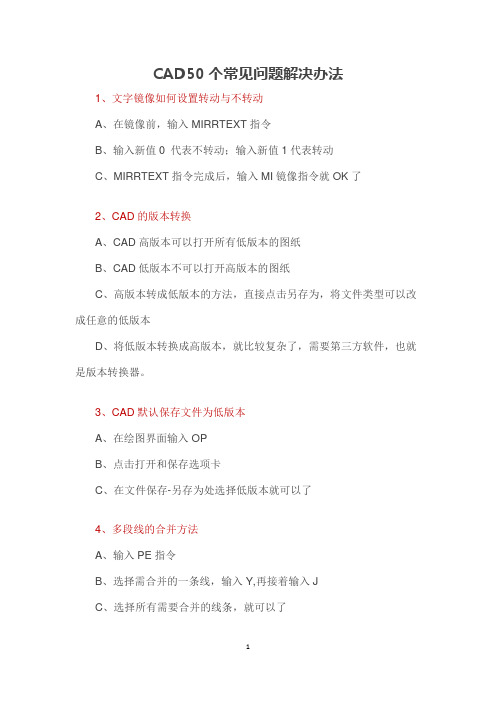
CAD50个常见问题解决办法1、文字镜像如何设置转动与不转动A、在镜像前,输入MIRRTEXT指令B、输入新值0 代表不转动;输入新值1代表转动C、MIRRTEXT指令完成后,输入MI镜像指令就OK了2、CAD的版本转换A、CAD高版本可以打开所有低版本的图纸B、CAD低版本不可以打开高版本的图纸C、高版本转成低版本的方法,直接点击另存为,将文件类型可以改成任意的低版本D、将低版本转换成高版本,就比较复杂了,需要第三方软件,也就是版本转换器。
3、CAD默认保存文件为低版本A、在绘图界面输入OPB、点击打开和保存选项卡C、在文件保存-另存为处选择低版本就可以了4、多段线的合并方法A、输入PE指令B、选择需合并的一条线,输入Y,再接着输入JC、选择所有需要合并的线条,就可以了5.填充无效时的解决办法有的时候填充时会填充不出来,除了系统变量需要考虑外,还需要去OP选项里检查一下。
解决方法:OP----显示---应用实体填充(打上勾)6、加选无效时的解决办法正确的设置应该是可以连续选择多个物体,但有的时候,连续选择物体会失效,只能选择最后一次所选中的物体。
解决方法:OP(选项)---选择---SHIFT键添加到选择集(把勾去掉)用SHIFT键添加到选择集“去掉勾”后则加选有效,反之加选无效。
7. CAD命令三键还原如果CAD里的系统变量被人无意更改,或一些参数被人有意调整了怎么办?这时不需重装,也不需要一个一个的改。
解决方法:OP选项-----配置-----重置但恢复后,有些选项还需要一些调整,例如十字光标的大小等~8.鼠标中键不好用怎么办呀正常情况下,CAD的滚轮可用来放大和缩小,还有就是平移(按住),但有的时候,按住滚轮时,不是平移,而是出下一个菜单,很烦人。
解决方法:这时只需调下系统变量mbuttonpan即可,初始值:1当按住并拖动按钮或滑轮时,支持平移操作。
9.命令行中的模型,布局不见时的解决办法OP----选项------显示----显示布局和模型选项卡(打上勾即可)10. CAD技巧众所周知,确定键有两个,一个是“回车”另一个则是“空格”,但现在就让我们用右键来代替他们吧。
CAD绘图中常见错误及其解决方法
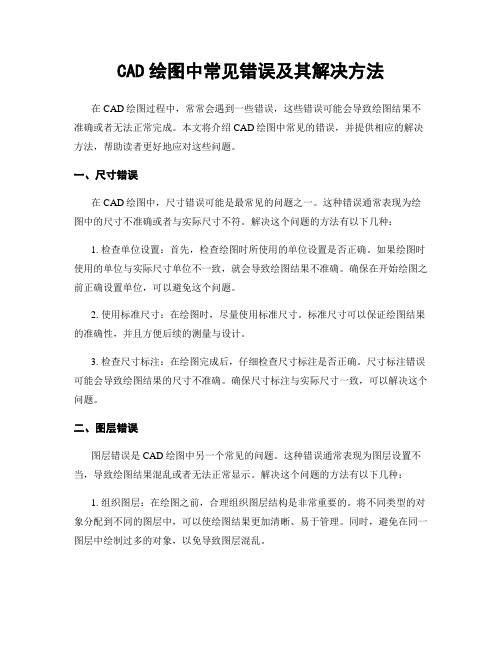
CAD绘图中常见错误及其解决方法在CAD绘图过程中,常常会遇到一些错误,这些错误可能会导致绘图结果不准确或者无法正常完成。
本文将介绍CAD绘图中常见的错误,并提供相应的解决方法,帮助读者更好地应对这些问题。
一、尺寸错误在CAD绘图中,尺寸错误可能是最常见的问题之一。
这种错误通常表现为绘图中的尺寸不准确或者与实际尺寸不符。
解决这个问题的方法有以下几种:1. 检查单位设置:首先,检查绘图时所使用的单位设置是否正确。
如果绘图时使用的单位与实际尺寸单位不一致,就会导致绘图结果不准确。
确保在开始绘图之前正确设置单位,可以避免这个问题。
2. 使用标准尺寸:在绘图时,尽量使用标准尺寸。
标准尺寸可以保证绘图结果的准确性,并且方便后续的测量与设计。
3. 检查尺寸标注:在绘图完成后,仔细检查尺寸标注是否正确。
尺寸标注错误可能会导致绘图结果的尺寸不准确。
确保尺寸标注与实际尺寸一致,可以解决这个问题。
二、图层错误图层错误是CAD绘图中另一个常见的问题。
这种错误通常表现为图层设置不当,导致绘图结果混乱或者无法正常显示。
解决这个问题的方法有以下几种:1. 组织图层:在绘图之前,合理组织图层结构是非常重要的。
将不同类型的对象分配到不同的图层中,可以使绘图结果更加清晰、易于管理。
同时,避免在同一图层中绘制过多的对象,以免导致图层混乱。
2. 检查图层状态:在绘图过程中,经常需要切换图层的可见性和锁定状态。
因此,要经常检查图层的状态,确保所需图层处于正确的状态。
如果图层设置不当,可能会导致绘图结果无法显示或者显示不正确。
3. 删除不必要的图层:在绘图完成后,及时删除不再需要的图层。
过多的图层会增加文件大小,并且使文件管理变得困难。
只保留必要的图层,可以提高绘图效率和文件管理的便利性。
三、块错误块是CAD绘图中常用的元素,但是在使用块时也容易出现错误。
这种错误通常表现为块的位置、旋转或者缩放不正确。
解决这个问题的方法有以下几种:1. 检查块定义:在使用块之前,要确保块定义正确。
- 1、下载文档前请自行甄别文档内容的完整性,平台不提供额外的编辑、内容补充、找答案等附加服务。
- 2、"仅部分预览"的文档,不可在线预览部分如存在完整性等问题,可反馈申请退款(可完整预览的文档不适用该条件!)。
- 3、如文档侵犯您的权益,请联系客服反馈,我们会尽快为您处理(人工客服工作时间:9:00-18:30)。
CAD放大尺寸不变
◆先将图形放大,然后在尺寸上按右键,选择“特性”,选“主单位”,
在选“标注线性比例”,在其中输入0.5,回车即可。
◆用X把尺寸打散,随你怎么放大缩小都可以,并且原布局也不会变化。
◆COPY[Ctrl+C],粘贴为块,然后放大就可以了!!
◆手工修改
◆用ED命令直接对文字进行修改
CAD打印字体不变
◆为了防止打印时字体与原先设置的不一样,因此,打印时,可将
安装CAD文件夹中的FONTS文件拷贝到连接打印机的电脑中,覆盖原来的该文件即可
CAD带字多段线
◆画图时,有时为了在线条上载字以便更加使管线更加清晰,明了。
◆图层中该图层线型选好后,即可开始PL画线,有时,线上在字不能显示出来或显示出来的比例不当时,可以通过格式菜单下的线型中的显示细节项来调整。
◆其中有全局因子和当前比例缩放因子。
◆当调整全局因子时,整个CAD中的所有该线型将随全局因子的改变而变化。
◆当调整当前因子时,只有在调整后画的该线型才会根据当前因子进行变化,原来画的不改变。
◆全局因子用于粗调,当前因子用与细调。
◆对一定长度的多段线,如果全局因子或比例因子放大或缩小,那么线上的字将变少或变多。
◆建议在开始图前就调整好全局因子和当前因子,尤其是全局因子。
◆推荐全局因子100,当前缩放因子1。
CAD加载线性说明
在CAD中加载自定义线型方法:
在CAD目录SUPPORT中新建一个.lin的线型文件
打开后载入
*RAIN_WATER_SUPPL Y,rain water supply ---- Y ---- Y ---- Y ----
A,50,-3,["Y",STANDARD,S=2.5,R=0.0,X=-1,Y=-1.5],-3
50表示字符间距,可调.
CAD线型比例
在CAD中加载线型调整线型比例快捷方法:
可利用图层选择器先把某图层选择出来,再选择多段线,选择线型,调整线型比例可获得满意的效果。
(通过文件菜单项显示细节调整也可以)
CAD图片到WORD方法
1.直接复制后年粘贴。
2.打开模板图(使用其中字体及线条作图),在图完成后,双击鼠标中键,使图居于正中,然后Ctrl+A, Ctrl+C, Ctrl+V到WORD,不过要注意的是WORD要先调整为单倍行距以全部显示,此时,双击图片直接打开CAD,方便修改。
WORD图片多余部分可裁剪。
3.在窗口布局中截图。
4.在文件菜单中输出,选择存图片路径-再选取所需图片的窗口。
5.文件菜单-打印-选择PublishToWeb JPG.pc3-在下面的“打印到文件(plot to file)”里添上生成的文件名称和路径,这个文件就是一个可以再photoshop中编辑的图形了。
在打印设置中选择一个我们需要的尺寸-点击打印后,等几秒钟,图形就生成了。
注:系统默认的页面尺寸只有1280*1600,这个尺寸并不能满足我们的需要。
我们可以在打印机的属性中自定义我们所需要的尺寸。
WORD中图片如要移动时,只需将图片版式设置为带文字环绕等形式即可。
CAD命令全集
介绍auto cad快捷键中大量有用,但不常接触的命令;一些特殊cad命令的注意事项;还有相似的cad命令的区别.这些将使你在auto cad操作中更加得心应手,更加方便快捷.
AUTO CAD快捷键常见命令
(一)字母类
1、对象特性
ADC, *ADCENTER(设计中心“Ctrl+2”)
CH, MO *PROPERTIES(修改特性“Ctrl+1”)
MA, *MATCHPROP(属性匹配)
ST, *STYLE(文字样式)
COL, *COLOR(设置颜色)
LA, *LAYER(图层****作)
LT, *LINETYPE(线形)
LTS, *LTSCALE(线形比例)
LW, *LWEIGHT (线宽)
UN, *UNITS(图形单位)
ATT, *ATTDEF(属性定义)
ATE, *ATTEDIT(编辑属性)
BO, *BOUNDARY(边界创建,包括创建闭合多段线和面域)AL, *ALIGN(对齐)
EXIT, *QUIT(退出)
EXP, *EXPORT(输出其它格式文件)
IMP, *IMPORT(输入文件)
OP,PR *OPTIONS(自定义CAD设置)
PRINT, *PLOT(打印)
PU, *PURGE(清除**)
R, *REDRAW(重新生成)
REN, *RENAME(重命名)
SN, *SNAP(捕捉栅格)
DS, *DSETTINGS(设置极轴追踪)
OS, *OSNAP(设置捕捉模式)
PRE, *PREVIEW(打印预览)
TO, *TOOLBAR(工具栏)
V, *VIEW(命名视图)
AA, *AREA(面积)
DI, *DIST(距离)
LI, *LIST(显示图形数据信息)
2、AUTO CAD快捷绘图命令:PO, *POINT(点)
L, *LINE(直线)
XL, *XLINE(射线)
PL, *PLINE(多段线)
ML, *MLINE(多线)
SPL, *SPLINE(样条曲线)POL, *POL YGON(正多边形)REC, *RECTANGLE(矩形)C, *CIRCLE(圆)
A, *ARC(圆弧)
DO, *DONUT(圆环)
EL, *ELLIPSE(椭圆)REG, *REGION(面域)
MT, *MTEXT(多行文本)
T, *MTEXT(多行文本)
B, *BLOCK(块定义)
I, *INSERT(插入块)
W, *WBLOCK(定义块文件)DIV, *DIVIDE(等分)
H, *BHA TCH(填充)
3、AUTO CAD快捷修改命令:CO, *COPY(复制)
MI, *MIRROR(镜像)
AR, *ARRAY(阵列)
O, *OFFSET(偏移)
RO, *ROTATE(旋转)
M, *MOVE(移动)
E, DEL键*ERASE(删除)X, *EXPLODE(分解)
TR, *TRIM(修剪)
EX, *EXTEND(延伸)
S, *STRETCH(拉伸)
LEN, *LENGTHEN(直线拉长)SC, *SCALE(比例缩放)
BR, *BREAK(打断)
CHA, *CHAMFER(倒角)
F, *FILLET(倒圆角)
PE, *PEDIT(多段线编辑)
ED, *DDEDIT(修改文本)
4、AUTO CAD快捷视窗缩放:
P, *PAN(平移)
Z+空格+空格, *实时缩放
Z, *局部放大
Z+P, *返回上一视图
Z+E, *显示全图
5、AUTO CAD快捷尺寸标注:DLI, *DIMLINEAR(直线标注)DAL, *DIMALIGNED(对齐标注)DRA, *DIMRADIUS(半径标注)DDI, *DIMDIAMETER(直径标注)DAN, *DIMANGULAR(角度标注)DCE, *DIMCENTER(中心标注)DOR, *DIMORDINATE(点标注)TOL, *TOLERANCE(标注形位公差)LE, *QLEADER(快速引出标注)DBA, *DIMBASELINE(基线标注)DCO, *DIMCONTINUE(连续标注)D, *DIMSTYLE(标注样式)
DED, *DIMEDIT(编辑标注)
DOV, *DIMOVERRIDE(替换标注系统变量)
(二)AUTO CAD快捷常用CTRL快捷键
【CTRL】+1 *PROPERTIES(修改特性)
【CTRL】+2 *ADCENTER(设计中心)
【CTRL】+O *OPEN(打开文件)
【CTRL】+N、M *NEW(新建文件)
【CTRL】+P *PRINT(打印文件)
【CTRL】+S *SA VE(保存文件)
【CTRL】+Z *UNDO(放弃)
【CTRL】+X *CUTCLIP(剪切)
【CTRL】+C *COPYCLIP(复制)
【CTRL】+V *PASTECLIP(粘贴)
【CTRL】+B *SNAP(栅格捕捉)
【CTRL】+F *OSNAP(对象捕捉)
【CTRL】+G *GRID(栅格)
【CTRL】+L *ORTHO(正交)
【CTRL】+W *(对象追踪)
【CTRL】+U *(极轴)
(三)AUTO CAD快捷常用功能键
【F1】*HELP(帮助)【F2】*(文本窗口)【F3】*OSNAP(对象捕捉)
【F4】数字化仪校准【F5】等轴测平面【F6】坐标开关
【F7】*GRIP(栅格)【F8】*ORTHO(正交)【F9】捕捉开关
【F10】极轴开关【F11】对象追踪开关U 连续撤销
双击鼠标滚轮,使图形居中显示并刚好保持在图形屏幕周围。
(配合WORD图片使用)。
